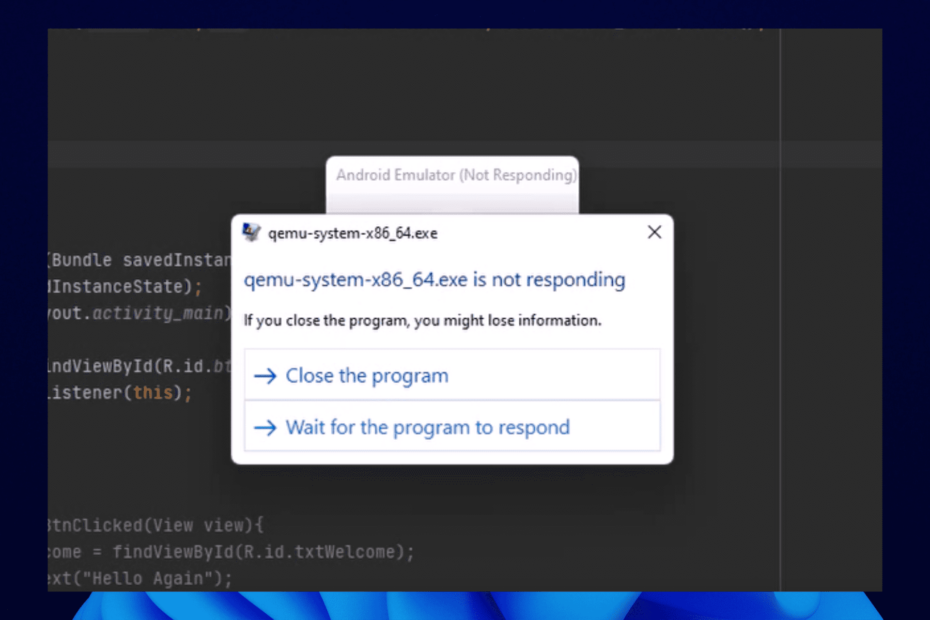Ekibimiz tarafından doğrulanan ve onaylanan bu çözümleri kontrol edin
- Windows güncellemeleri için 0xc1900223 hatası, bozuk sistem dosyaları ve güncelleme bileşenleri nedeniyle ortaya çıkabilir.
- SFC ve DISM taramalarını çalıştırmak, bazı kullanıcılar için bu hatayı çözebilir.
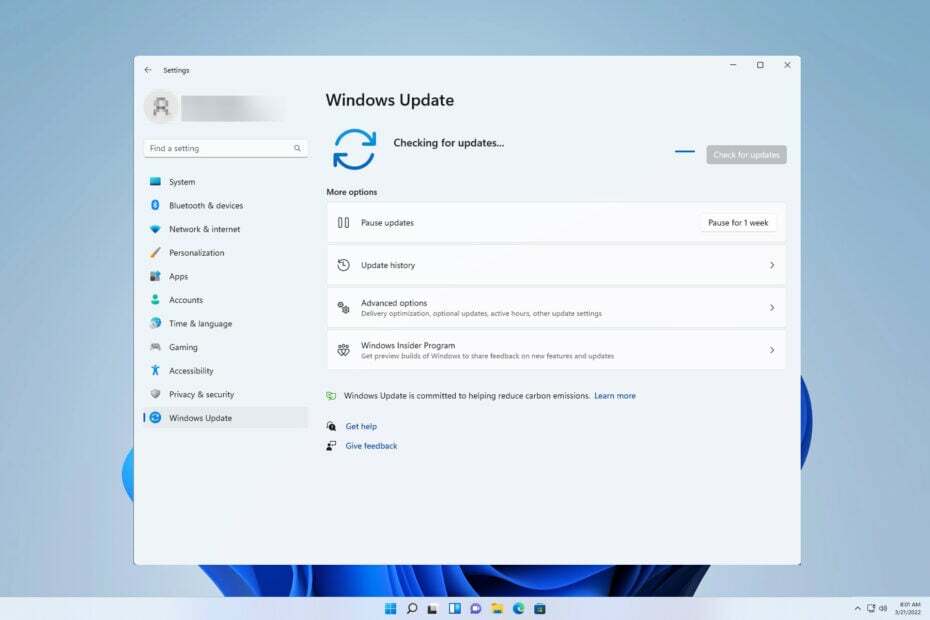
XİNDİRME DOSYASINI TIKLAYARAK KURULUM
- Restoro PC Onarım Aracını İndirin Patentli Teknolojilerle gelen (patent mevcut Burada).
- Tıklamak Taramayı Başlat sorunlara neden olan bozuk dosyaları bulmak için.
- Tıklamak Hepsini tamir et bilgisayarınızın güvenliğini ve performansını etkileyen sorunları gidermek için.
- Restoro tarafından indirildi 0 bu ay okuyucular
Hata 0xc1900223, Windows 11 ve 10'da ortaya çıkabilecek bir Windows Update sorunudur. Bu bir sorun olabilir ve Windows Update çalışmıyor.
Kullanıcılar, 0xc1900223 hatası nedeniyle Windows yapı veya yama güncellemelerini indirip yükleyemez. 0xc1900223 hatasını düzeltmeniz gerekirse, söz konusu güncelleme sorunu için aşağıdaki olası düzeltmeleri uygulamayı deneyin.
0xc1900223 hatasına ne sebep olur?
0xc1900223 güncelleme hatasının belirli bir nedeni yoktur. Bu hata, aşağıdaki nedenlerden herhangi biri nedeniyle ortaya çıkabilir:
- Windows Update bileşenleriyle ilgili aksaklıklar: Catroot2 ve SoftwareDistribution klasörlerindeki bozuk veriler nedeniyle Windows Güncellemeleri hataları ortaya çıkabilir. Bazen SoftwareDistribution'ı silme klasörü sorunu çözebilir.
- Sistem dosyaları: Bozuk sistem dosyaları Windows güncellemelerinin başarısız olmasına neden olabilir.
- Windows Update hizmeti çalışmıyor: Windows Update hizmeti etkinleştirilmediğinde ve çalışmadığında 0xc1900223 hatası oluşuyor.
- Ağ sorunları: 0xc1900223 hatası, bozuk veya eski DNS önbellek verilerinin neden olduğu ağ bağlantısı sorunları nedeniyle de oluşabilir. DNS temizleme bazen bu konuda yardımcı olabilir.
0xc1900223 hatasını nasıl düzeltebilirim?
- İlk önce tıklayın Başlangıç, ve Ayarlar uygulama bu düğmenin menüsüne sabitlendi.
- seçin Sorun giderme Ayarlar kategorisi.
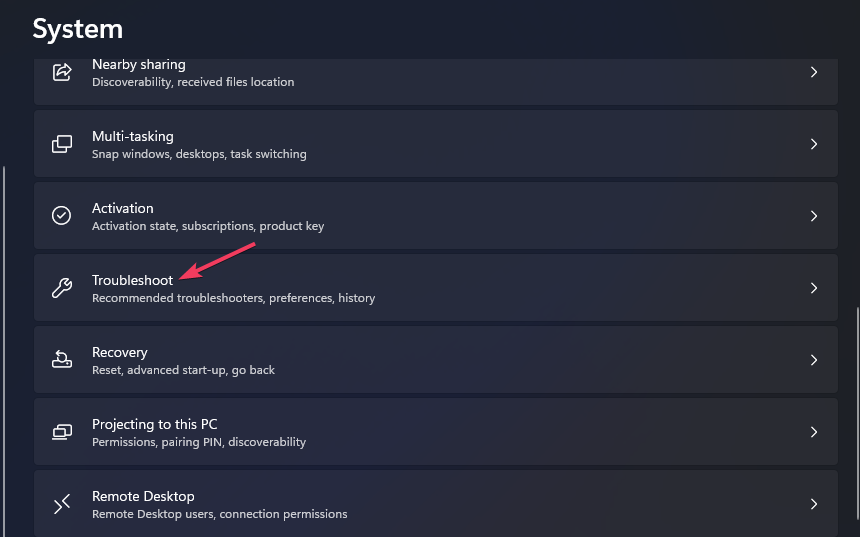
- Tıkla Diğer sorun gidericiler onarım araçlarının listesini görüntülemek için kutuyu seçin.
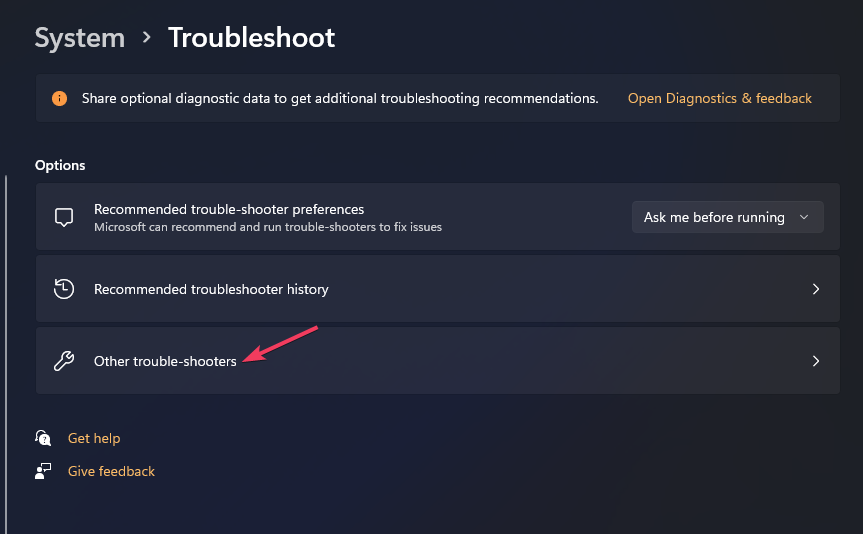
- seçin Koşmak Windows Update'i açma seçeneği.
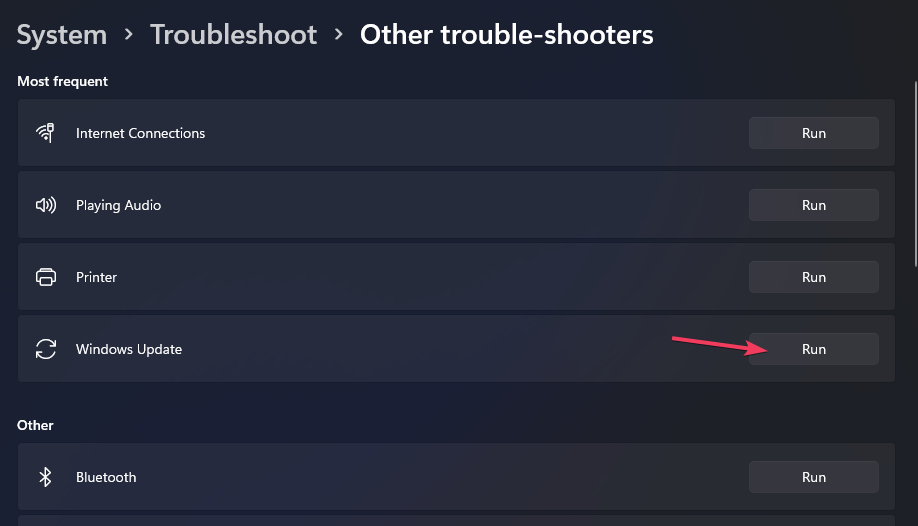
- O zaman bekle Windows Update sorun gidericisi sorunları algılamak ve umarım düzeltmeleri uygulamak için. Tamamlandığında, tamamlanmış bir sorun gidermeye genel bakış gösterecektir.
2. Windows Update hizmetini etkinleştirin ve çalıştırın
- Aç Koşmak basılı tutarak komut iletişim kutusunu pencereler klavyedeki düğmesine basın ve R.
- Yazın hizmetler.msc içinde Koşmakmetin kutusu.
- Seçme Koşmak'S TAMAM görüntüleme seçeneği Hizmetler.
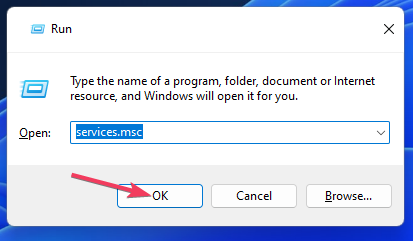
- Listelenen çift tıklayın Windows güncelleme hizmet.
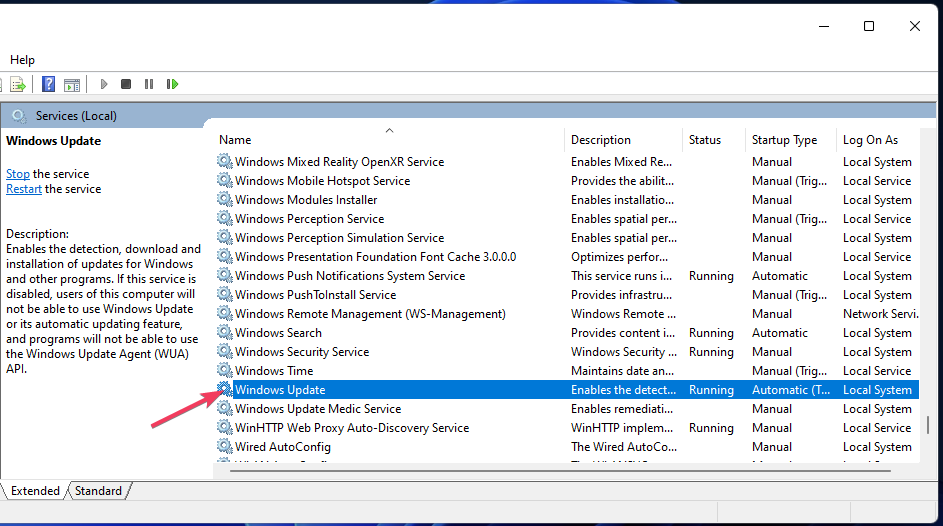
- Seçme Otomatik hizmetin başlatılması için.
- Tıklamak Başlangıç başlamak Windows güncelleme.
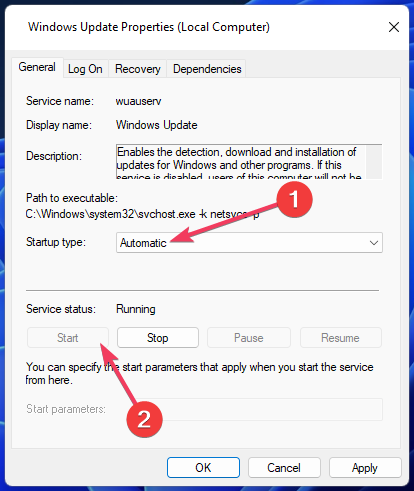
- Basmak Uygula Windows Update Özellikleri penceresinde.
Hizmeti yeniden başlattıktan sonra, 0xc1900223 hatasının gidip gitmediğini kontrol edin.
NOT
Windows Update zaten etkinleştirilmiş ve çalışıyorsa, hizmeti sağ tıklayıp öğesini seçerek durdurun. Durmak. Tekrar sağ tıklayın ve seçinBaşlangıçhizmeti yeniden başlatmak için.
3. DNS'yi Temizle (Alan Adı Sistemi)
- Arama aracının kutusunu görüntülemek için pencereler Ve S tuşları aynı anda
- Arama ifadesini girerek Komut İstemi'ni bulun komut.
- Komut İstemi'ni tıklayın Yönetici olarak çalıştır arama aracının sağ tarafındaki seçenek.
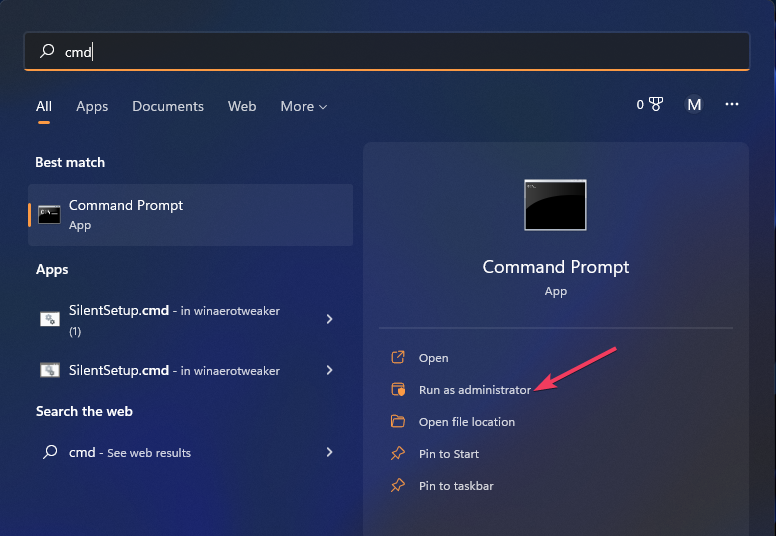
- Bu DNS temizleme komutunu girin ve Geri dönmek:
ipconfig /flushdns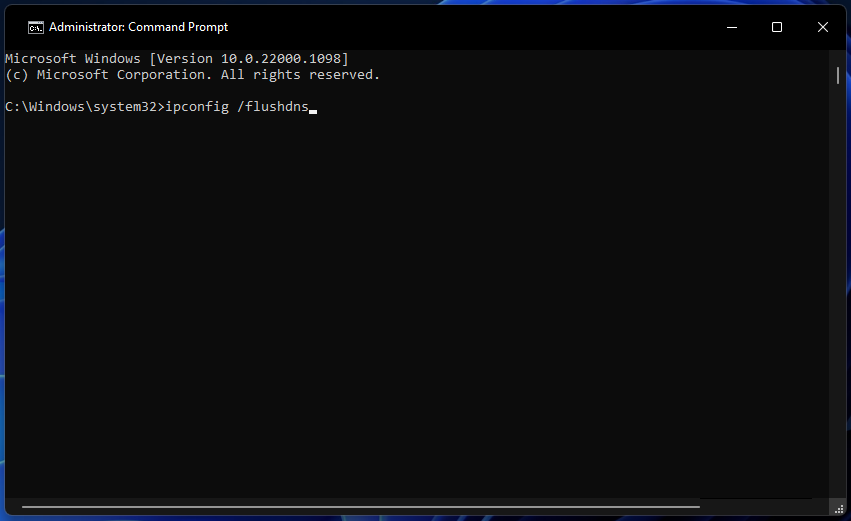
- Ayrıca, bu ayrı ipconfig komutlarını girin ve Geri dönmek her biri girdikten sonra:
ipconfig / registerdns
ipconfig / yayın
ipconfig / yenile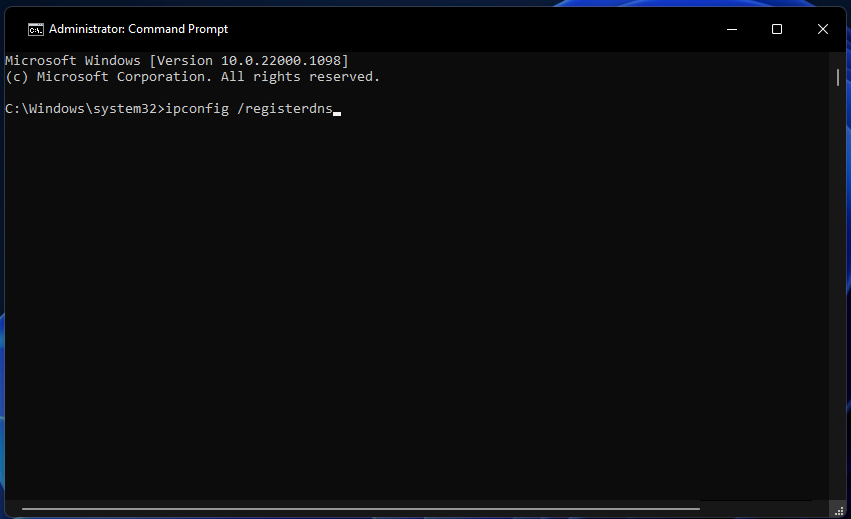
- Son olarak, dizüstü veya masaüstü bilgisayarınızı seçerek yeniden başlatın. Güç ve daha sonra Tekrar başlat Başlat menüsü seçeneklerinden.
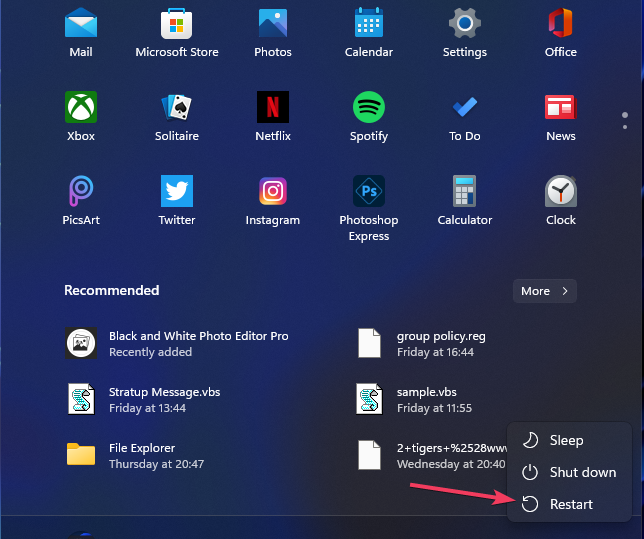
Bu basit bir yöntemdir, ancak 0xc1900223 hatasına yardımcı olabilir, bu yüzden denediğinizden emin olun.
- UsbHub3.sys Mavi Ekran Hatası: Nedenleri ve Nasıl Düzeltilir
- Hata Kodu 0x8024500c: Nedir ve Nasıl Düzeltilir?
4. Sistem Dosyası Denetleyicisi ile bir tarama çalıştırın
- Açık Komut istemi yönetici ayrıcalıklarına sahip.
- Öncelikle, bu Dağıtım Görüntüsü Hizmeti ve Yönetimi komutunu yürütün:
DISM.exe /Çevrimiçi /Cleanup-image /Restorehealth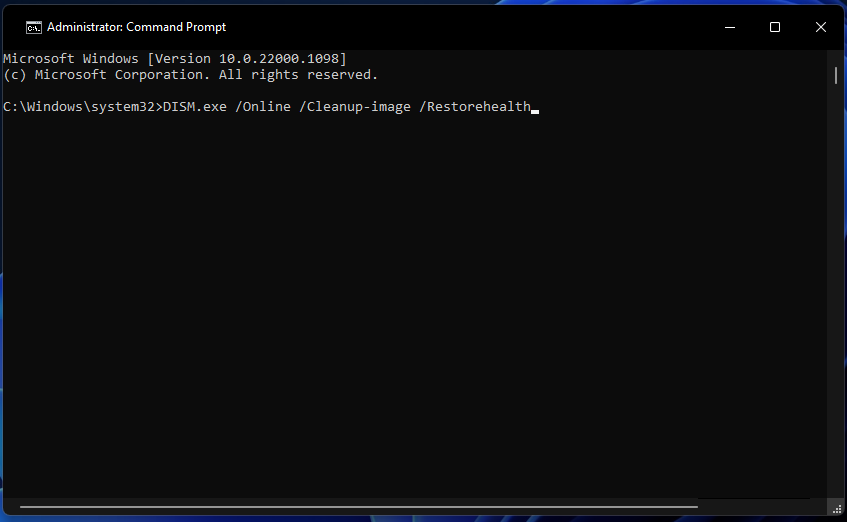
- Ardından bu SFC yardımcı programı komutunu yazın ve tuşuna basın. Geri dönmek:
sfc / tarama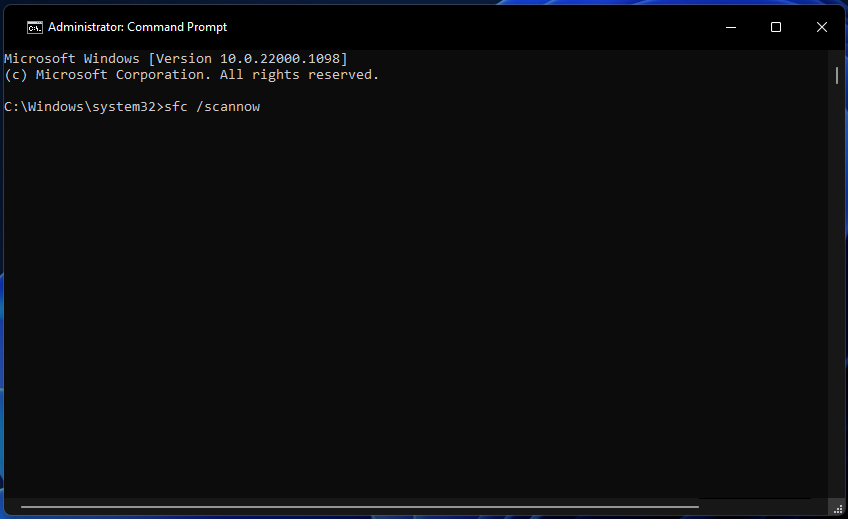
- SFC taramasının bitmesini ve bir sonuç mesajı göstermesini bekleyin.
5. SoftwareDistribution ve Catroot2 klasörlerini yeniden adlandırın
- Açık Komut istemi üçüncü yöntemde belirtildiği gibi yönetici haklarına sahip.
- Aşağıdaki ayrı komutları yürüterek Windows Update bileşenlerini devre dışı bırakın:
net durdurma wuauserv
ağ durdurma cryptSvc
ağ durdurma bitleri
net durdurma msiserver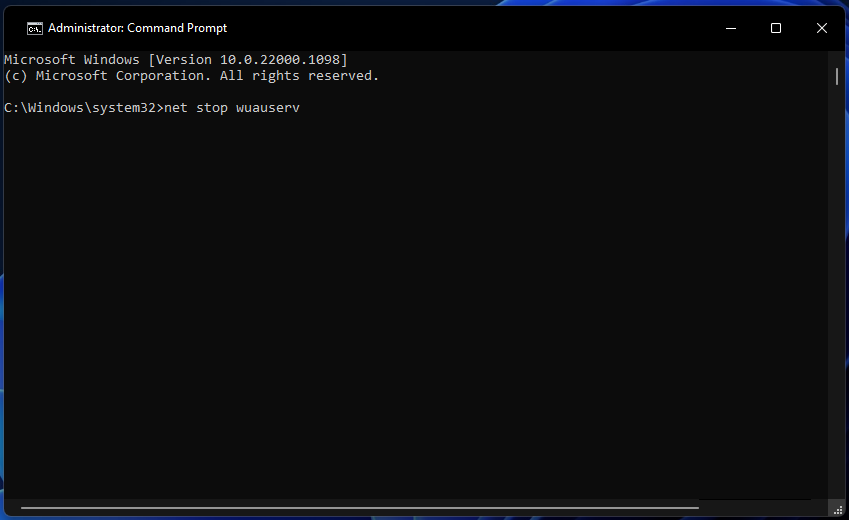
- Ardından, şu komutu yürüterek SoftwareDistribution'ı SoftwareDistribution.old olarak yeniden adlandırın:
ren C:\Windows\SoftwareDistribution SoftwareDistribution.old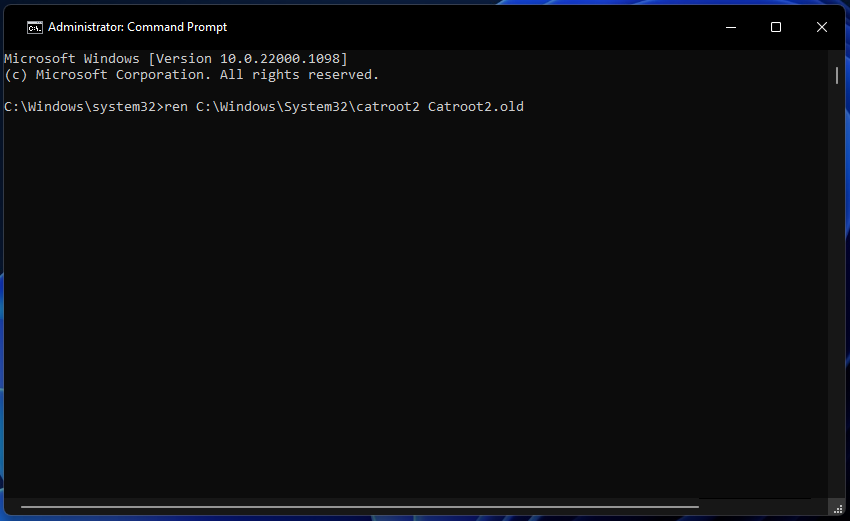
- catroot2 klasörü için bu yeniden adlandırma komutunu girin ve tıklayın Girmek:
ren C:\Windows\System32\catroot2 Catroot2.old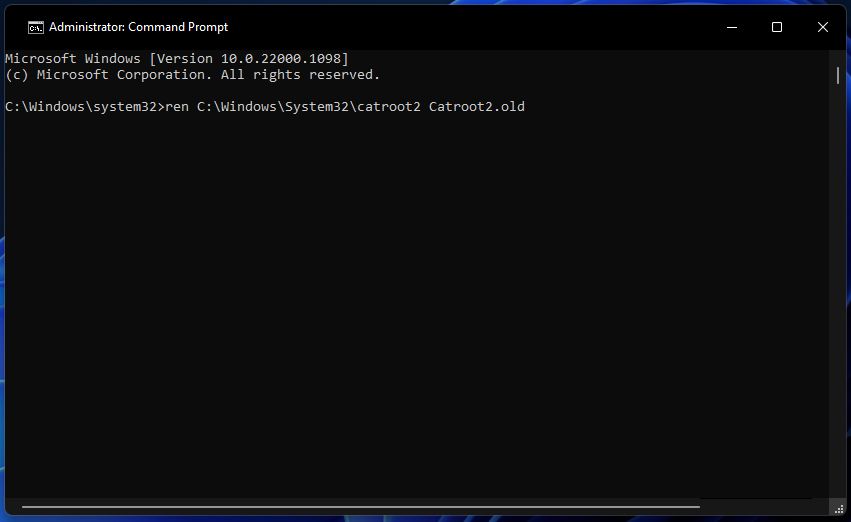
- Şu komutları girip çalıştırarak durdurulan güncelleme bileşenlerini yeniden başlatın:
net başlangıç wuauserv
net başlangıç cryptSvc
net başlangıç bitleri
net başlangıç msi sunucusu - Hizmetleri yeniden başlattıktan sonra bilgisayarınızı yeniden başlatın.
Böylece, Windows 11 PC'lerde 0xc1900223 hatasını bu şekilde düzeltebilirsiniz. 0xc1900223 hatası için bu olası düzeltmelerin herkes için işe yarayacağına söz vermiyoruz, ancak bunlar daha olası çözümlerden bazıları.
0xc1900223 hatası için geçici çözümler de vardır. Bunun yerine güncellemeleri şu adresten indirerek yüklemeyi deneyebilirsiniz: Microsoft Güncelleme Kataloğu. Veya Medya Oluşturma Aracı ile bir derleme güncellemesi yükleyebilirsiniz.
Aşağıdaki yorumlar bölümünde 0xc1900223 hatasını tartışabilirsiniz. Bu hatayı düzeltmekle ilgili herhangi bir soru eklemekten çekinmeyin ve hatta bununla ilgili diğer çözümleri orada paylaşın.
Hâlâ sorun mu yaşıyorsunuz? Bunları bu araçla düzeltin:
SPONSORLU
Yukarıdaki öneriler sorununuzu çözmediyse, bilgisayarınızda daha derin Windows sorunları olabilir. Öneririz bu PC Onarım aracını indirme (TrustPilot.com'da Harika olarak derecelendirildi) bunları kolayca ele almak için. Kurulumdan sonra, sadece tıklayın Taramayı Başlat düğmesine ve ardından düğmesine basın Hepsini tamir et.

![Kesme noktasına ulaşıldı Windows 11 [Hata çözüldü]](/f/eab60a5bab64a2d62cc0462983e28204.png?width=300&height=460)